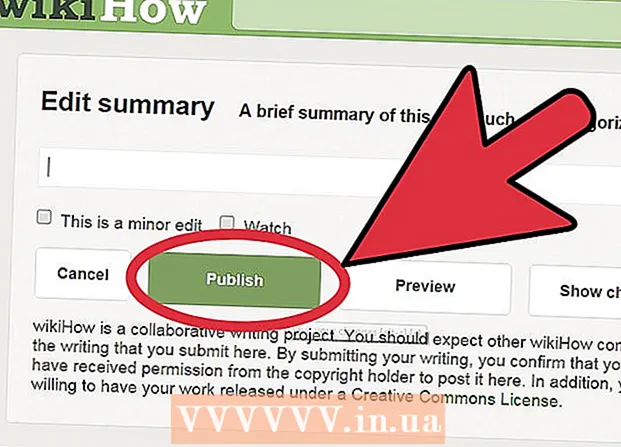Autora:
Frank Hunt
Data De La Creació:
15 Març 2021
Data D’Actualització:
1 Juliol 2024

Content
- Per trepitjar
- Mètode 1 de 3: utilitzar l'aplicació Gmail
- Mètode 2 de 3: utilitzar un compte de Gmail a Mail
- Mètode 3 de 3: solucioneu problemes de connexió
- Consells
- Advertiments
Anteriorment, Gmail a l'iPhone estava configurat per a POP, no per a IMAP. Canviar el vostre compte de Gmail a IMAP era molt difícil en aquell moment. Afortunadament, Google ha canviat això, de manera que utilitzar Gmail a l’iPhone ara se sent molt més natural i intuïtiu. Utilitzeu un dels mètodes següents per configurar i configurar el correu electrònic a l'iPhone.
Per trepitjar
Mètode 1 de 3: utilitzar l'aplicació Gmail
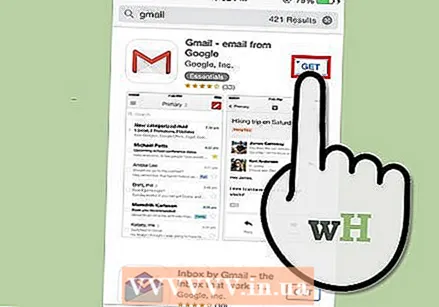 Baixeu-vos i instal·leu l'aplicació gratuïta de Gmail. Cerqueu Gmail a l'App Store. Instal·leu l'aplicació directament a l'iPhone o descarregueu-la a l'ordinador i sincronitzeu l'iPhone amb l'ordinador per instal·lar-la.
Baixeu-vos i instal·leu l'aplicació gratuïta de Gmail. Cerqueu Gmail a l'App Store. Instal·leu l'aplicació directament a l'iPhone o descarregueu-la a l'ordinador i sincronitzeu l'iPhone amb l'ordinador per instal·lar-la. 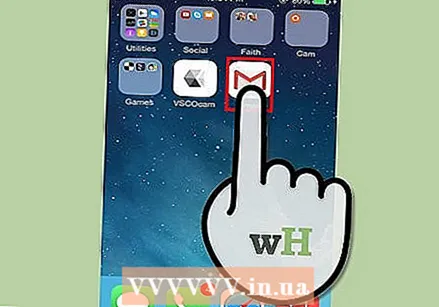 Obriu l'aplicació a l'iPhone i inicieu la sessió amb les credencials d'un compte de Gmail existent. Ara teniu accés directe al vostre compte de Gmail, inclosos tots els correus electrònics enviats, rebuts i desats. Amb l'aplicació podeu accedir al vostre correu electrònic a tots els vostres dispositius, fins i tot podeu començar a redactar un correu electrònic al telèfon i després acabar-lo més tard a l'ordinador. Tot i això, no podeu accedir als vostres contactes des de l'aplicació, però podeu escriure el nom d'un contacte i enviar-li un correu electrònic.
Obriu l'aplicació a l'iPhone i inicieu la sessió amb les credencials d'un compte de Gmail existent. Ara teniu accés directe al vostre compte de Gmail, inclosos tots els correus electrònics enviats, rebuts i desats. Amb l'aplicació podeu accedir al vostre correu electrònic a tots els vostres dispositius, fins i tot podeu començar a redactar un correu electrònic al telèfon i després acabar-lo més tard a l'ordinador. Tot i això, no podeu accedir als vostres contactes des de l'aplicació, però podeu escriure el nom d'un contacte i enviar-li un correu electrònic. 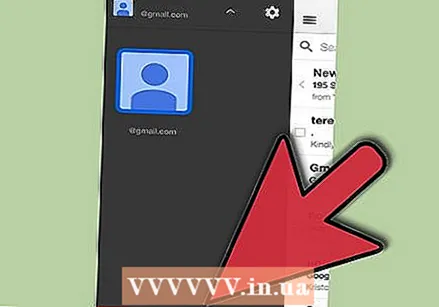 Inicieu la sessió a altres bústies de l'aplicació. A la safata d'entrada, toqueu les tres línies horitzontals a l'extrem superior esquerre. Ara veureu una llista de les vostres diferents carpetes. Toqueu "Gestiona els comptes" a la part inferior per veure tots els comptes als quals heu iniciat la sessió. Toqueu "Afegeix un altre compte". Introduïu l'adreça de correu electrònic i la contrasenya del compte que vulgueu afegir. Toqueu "Inici de sessió" per iniciar la sessió.
Inicieu la sessió a altres bústies de l'aplicació. A la safata d'entrada, toqueu les tres línies horitzontals a l'extrem superior esquerre. Ara veureu una llista de les vostres diferents carpetes. Toqueu "Gestiona els comptes" a la part inferior per veure tots els comptes als quals heu iniciat la sessió. Toqueu "Afegeix un altre compte". Introduïu l'adreça de correu electrònic i la contrasenya del compte que vulgueu afegir. Toqueu "Inici de sessió" per iniciar la sessió. 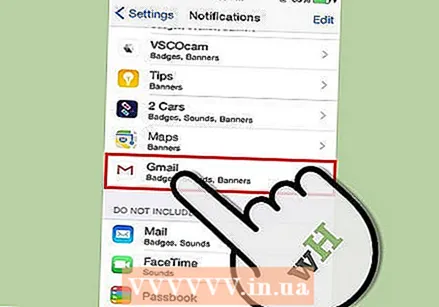 Configureu la notificació de Gmail. Per configurar que vegeu automàticament els missatges de Gmail al vostre iPhone, aneu a "Configuració" → "Notificacions". Toqueu Gmail a la llista d'aplicacions i llisqueu el botó situat al costat de "Permet notificacions" a la dreta. A continuació, podeu configurar la manera de rebre missatges: amb sons, insígnies i a la pantalla de bloqueig.
Configureu la notificació de Gmail. Per configurar que vegeu automàticament els missatges de Gmail al vostre iPhone, aneu a "Configuració" → "Notificacions". Toqueu Gmail a la llista d'aplicacions i llisqueu el botó situat al costat de "Permet notificacions" a la dreta. A continuació, podeu configurar la manera de rebre missatges: amb sons, insígnies i a la pantalla de bloqueig. 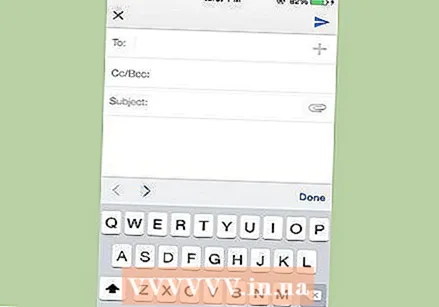 A partir d’ara, utilitzeu l’aplicació Gmail per a totes les vostres necessitats de correu electrònic. Ara haurà d’utilitzar l’aplicació en lloc del programa de correu electrònic predeterminat Mail. Per exemple, si voleu enviar una foto, normalment anireu a la foto a "Fotos" i després premeu el botó de compartir per triar Correu. Però si voleu enviar fotos des de l'aplicació Gmail, heu d'obrir l'aplicació, redactar un correu electrònic nou i adjuntar la foto d'aquest correu electrònic.
A partir d’ara, utilitzeu l’aplicació Gmail per a totes les vostres necessitats de correu electrònic. Ara haurà d’utilitzar l’aplicació en lloc del programa de correu electrònic predeterminat Mail. Per exemple, si voleu enviar una foto, normalment anireu a la foto a "Fotos" i després premeu el botó de compartir per triar Correu. Però si voleu enviar fotos des de l'aplicació Gmail, heu d'obrir l'aplicació, redactar un correu electrònic nou i adjuntar la foto d'aquest correu electrònic.
Mètode 2 de 3: utilitzar un compte de Gmail a Mail
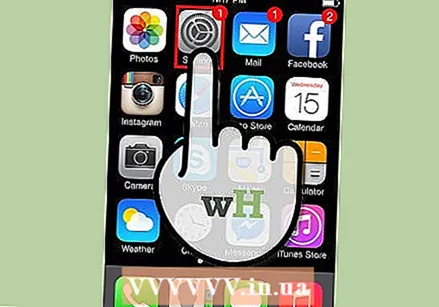 Obre Configuració. A l'iPhone, obriu Configuració i toqueu "Correu, contactes, calendari". A "Comptes", toqueu "Compte nou" i, a continuació, toqueu el logotip de Google.
Obre Configuració. A l'iPhone, obriu Configuració i toqueu "Correu, contactes, calendari". A "Comptes", toqueu "Compte nou" i, a continuació, toqueu el logotip de Google. 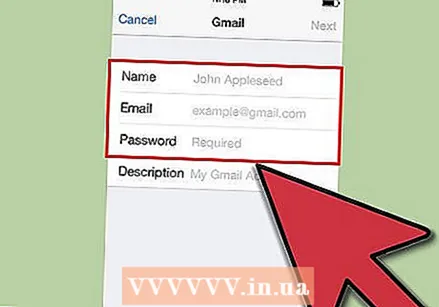 Empleneu la informació requerida. Són obligatoris el vostre nom, la vostra adreça de correu electrònic i la vostra contrasenya. La descripció mostrarà automàticament "Compte de Gmail" si no la canvieu vosaltres mateixos. Quan hàgiu acabat, toqueu "Següent". Ara es comprova la informació introduïda i aneu a la pantalla següent.
Empleneu la informació requerida. Són obligatoris el vostre nom, la vostra adreça de correu electrònic i la vostra contrasenya. La descripció mostrarà automàticament "Compte de Gmail" si no la canvieu vosaltres mateixos. Quan hàgiu acabat, toqueu "Següent". Ara es comprova la informació introduïda i aneu a la pantalla següent. 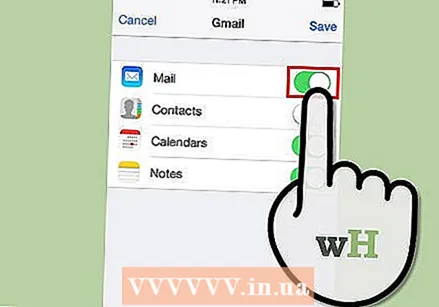 Trieu les funcions de Gmail que vulgueu al telèfon. Podeu triar sincronitzar el vostre correu, els vostres contactes, els vostres calendaris i les vostres notes del vostre compte al telèfon.
Trieu les funcions de Gmail que vulgueu al telèfon. Podeu triar sincronitzar el vostre correu, els vostres contactes, els vostres calendaris i les vostres notes del vostre compte al telèfon. - Si escolliu contactes i calendaris, se us demanarà què voleu fer amb els contactes i calendaris actualment al vostre iPhone. Podeu suprimir-lo o conservar-lo.
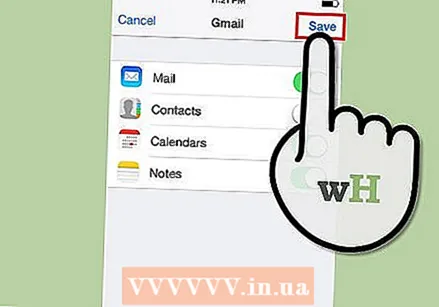 Toqueu "Fet" a la part superior dreta de la finestra. Ara s’afegirà el vostre compte i, després, tornareu a Configuració. Premeu el botó Inici per sortir de Configuració.
Toqueu "Fet" a la part superior dreta de la finestra. Ara s’afegirà el vostre compte i, després, tornareu a Configuració. Premeu el botó Inici per sortir de Configuració.  Toqueu la icona Correu per anar a la safata d'entrada de Gmail. El vostre correu electrònic apareixerà a Mail a la safata d'entrada. Per veure les carpetes o altres comptes, toqueu la fletxa que hi ha a la part superior esquerra. Ara hauríeu de poder llegir, escriure i enviar correus electrònics des de l’aplicació Mail.
Toqueu la icona Correu per anar a la safata d'entrada de Gmail. El vostre correu electrònic apareixerà a Mail a la safata d'entrada. Per veure les carpetes o altres comptes, toqueu la fletxa que hi ha a la part superior esquerra. Ara hauríeu de poder llegir, escriure i enviar correus electrònics des de l’aplicació Mail. 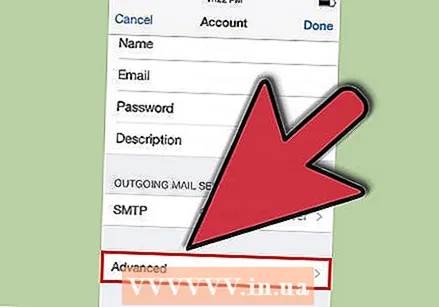 Ajusteu la configuració del vostre compte. Aneu a Configuració → Correu, Contactes, Calendari. Toqueu Gmail a Comptes i toqueu el compte que acabeu de crear. Ara toqueu "Avançat". Aquí podeu ajustar el comportament de la vostra bústia als vostres desitjos personals.
Ajusteu la configuració del vostre compte. Aneu a Configuració → Correu, Contactes, Calendari. Toqueu Gmail a Comptes i toqueu el compte que acabeu de crear. Ara toqueu "Avançat". Aquí podeu ajustar el comportament de la vostra bústia als vostres desitjos personals. - Toqueu "Esborranys" per triar on es desaran els esborranys. Podeu guardar-los al vostre iPhone o al servidor.
- Toqueu "Suprimit" per triar on es conserven els correus electrònics suprimits i "Arxiva" per triar on es conserven els correus electrònics arxivats. Trieu també aquí si voleu conservar-los al vostre iPhone o al servidor.
- Decidiu si els missatges suprimits s'han de suprimir o col·locar a l'arxiu.
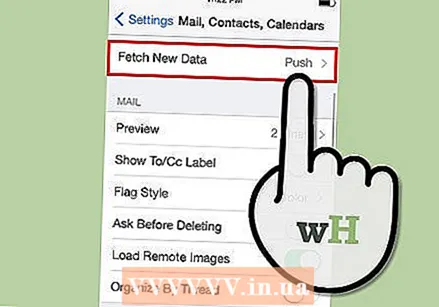 Ajusteu la configuració "Push". Torneu a "Correu, contactes, calendaris" i toqueu "Dades noves". Aquí podeu establir la freqüència amb què el correu comprova si hi ha correus electrònics nous. Activeu "Push" per fer-ho automàticament. Si l'opció "Push" està desactivada, podeu triar amb quina freqüència el vostre iPhone busca nous correus electrònics. Trieu amb menys freqüència o manualment per estalviar la bateria.
Ajusteu la configuració "Push". Torneu a "Correu, contactes, calendaris" i toqueu "Dades noves". Aquí podeu establir la freqüència amb què el correu comprova si hi ha correus electrònics nous. Activeu "Push" per fer-ho automàticament. Si l'opció "Push" està desactivada, podeu triar amb quina freqüència el vostre iPhone busca nous correus electrònics. Trieu amb menys freqüència o manualment per estalviar la bateria.
Mètode 3 de 3: solucioneu problemes de connexió
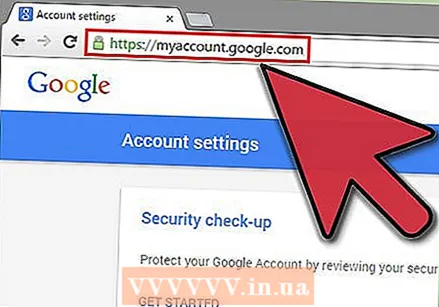 Permet que el vostre iPhone accedeixi al vostre compte de Gmail si està activada la "verificació en dos passos". Google té un sistema de seguretat que requereix que introduïu una segona contrasenya generada aleatòriament en un dispositiu desconegut per accedir al vostre compte. Això crea una capa de seguretat addicional, però pot causar problemes en utilitzar la configuració de Mail al vostre iPhone. Necessiteu una contrasenya que només cal introduir una vegada:
Permet que el vostre iPhone accedeixi al vostre compte de Gmail si està activada la "verificació en dos passos". Google té un sistema de seguretat que requereix que introduïu una segona contrasenya generada aleatòriament en un dispositiu desconegut per accedir al vostre compte. Això crea una capa de seguretat addicional, però pot causar problemes en utilitzar la configuració de Mail al vostre iPhone. Necessiteu una contrasenya que només cal introduir una vegada: - Obriu la pàgina de seguretat de Google. La forma més ràpida d’arribar-hi és introduir aquesta adreça: "www.google.com/settings/security". Inicieu la sessió amb les dades del vostre compte.
- Feu clic a "Selecciona aplicació" a la part inferior de la pantalla.
- Seleccioneu "Correu" al menú desplegable de l'esquerra. Seleccioneu "iPhone" al menú desplegable de la dreta o introduïu un nom diferent.
- Feu clic a Genera. S'obrirà una finestra nova amb la contrasenya de l'aplicació.
- Obriu Configuració al vostre iPhone i toqueu Correu, Contactes, Calendari. Seleccioneu el vostre compte de Gmail.
- Substituïu la contrasenya per la contrasenya que acabeu de crear. Deixeu espais fora. Ara podeu tornar a connectar-vos al vostre compte. No escriviu la contrasenya, no us preocupeu, no cal que la recordeu i no la necessitareu mai més.
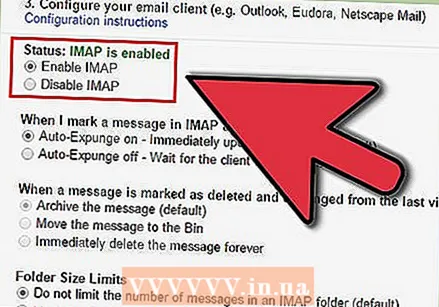 Comproveu la configuració IMAP de Gmail. Si Gmail no està configurat correctament per al protocol IMAP, és possible que tingueu problemes de connexió quan proveu de carregar missatges a l'iPhone. Per comprovar-ho, inicieu sessió en un navegador del vostre ordinador.
Comproveu la configuració IMAP de Gmail. Si Gmail no està configurat correctament per al protocol IMAP, és possible que tingueu problemes de connexió quan proveu de carregar missatges a l'iPhone. Per comprovar-ho, inicieu sessió en un navegador del vostre ordinador. - Feu clic a la icona d'engranatge i feu clic a Configuració.
- Feu clic a la pestanya "Reenviament i POP / IMAP".
- A la secció "Accés IMAP", cerqueu la secció "Estat:". Al costat hauria de dir "IMAP està habilitat". Si no, feu clic a "Activa IMAP".
- Feu clic a "Desa els canvis" si heu fet algun canvi.
Consells
- Si heu enllaçat determinades carpetes a les carpetes "Esborranys", "Enviats" i "Suprimits", aquestes carpetes deixaran de ser visibles a la llista "Totes les carpetes". En lloc d’això, trieu a què heu enllaçat.
Advertiments
- Comproveu si la configuració funciona correctament. Comproveu si els missatges que suprimiu de l'iPhone encara són visibles quan visualitzeu Gmail en un navegador.